Объекты профиля
Можно указать, что необходимо сканировать на наличие заражений. Выберите объекты (память, загрузочные сектора и UEFI, диски, файлы и папки, сеть) из древовидной структуры, в которой перечислены все доступные объекты системы. Щелкните значок шестеренки в левом верхнем углу, чтобы получить доступ к раскрывающимся меню Объекты сканирования и Профиль сканирования.
Этот переключатель профилей сканирования применяется к сканированию по требованию и сканированию Hyper-V. |
Оперативная память |
Сканирование всех процессов и данных, которые в настоящее время используются оперативной памятью. |
|---|---|
Загрузочные секторы/UEFI |
Сканирование загрузочных секторов и UEFI на наличие вредоносных программ. Дополнительные сведения о модуле сканирования UEFI можно прочитать в глоссарии. |
База данных WMI |
Сканирование всей базы данных инструментария управления Windows (WMI), всех пространств имен, всех экземпляров класса и всех свойств. Поиск ссылок на зараженные файлы и вредоносные программы, внедренные в виде данных. |
Системный реестр |
Сканирование всего системного реестра, всех разделов и подразделов. Поиск ссылок на зараженные файлы и вредоносные программы, внедренные в виде данных. При очистке обнаружений ссылка остается в реестре во избежание потери важных данных. |
Чтобы быстро перейти к объекту сканирования или добавить целевую папку или файлы, укажите целевой каталог в пустом поле под списком папок.
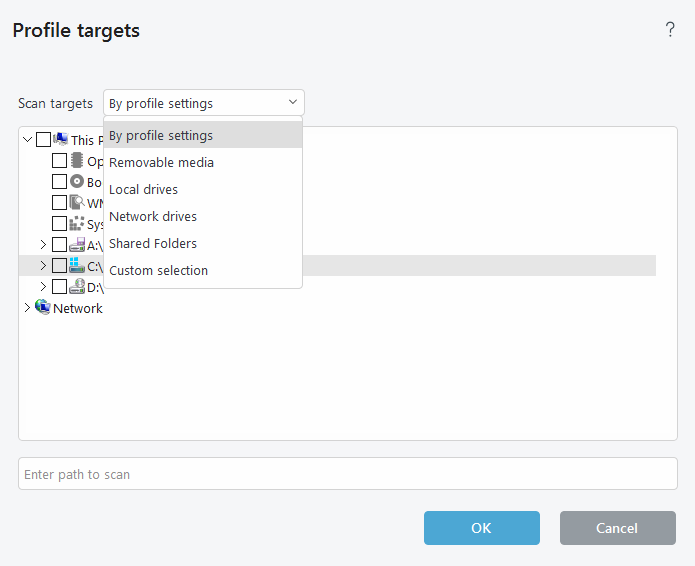
В раскрывающемся меню Объекты сканирования можно выбрать предварительно определенные объекты сканирования.
По параметрам профиля |
Выбираются объекты, указанные в выбранном профиле сканирования. |
|---|---|
Съемные носители |
Выбираются дискеты, USB-устройства хранения, компакт- и DVD-диски. |
Жесткие диски |
Выбираются все жесткие диски системы. |
Сетевые диски |
Выбираются все подключенные сетевые диски. |
Общие папки |
Выбираются все общие папки на локальном сервере. |
Пользовательский выбор |
Выбор всех объектов отменяется. После этого вы сможете выбрать элементы, как вам нужно. |
Для быстрого перехода к какому-либо объекту сканирования (файлу или папке) с последующим его добавлением в список сканирования введите путь к этому объекту в поле, которое находится ниже древовидной структуры. Путь к объекту указывается с учетом регистра.
В раскрывающемся меню Профиль сканирования можно выбрать предварительно определенные профили сканирования.
•Сканирование Smart
•Сканирование через контекстное меню
•Детальное сканирование
•Сканирование компьютера
В этих профилях сканирования используются другие параметры модуля ThreatSense.
Отобразить ход выполнения сканирования
Если нужно выполнить сканирование системы без дополнительных действий по очистке, выберите параметр Сканировать без очистки. Этот параметр полезен, если нужен только обзор зараженных файлов и сведения об этих заражениях (если они вообще есть). Можно выбрать один из трех уровней очистки, последовательно щелкнув элементы Настройки > Параметры ThreatSense > Очистка. Информация о сканировании сохраняется в журнале сканирования.
Пропустить исключения
Если выбрать Пропустить исключения, при сканировании игнорируются исключения, которые в противном случае применяются.